img 파일을 열 때 어떤 소프트웨어를 사용합니까?
img 파일은 HDCOPY 또는 DAEMON 소프트웨어로 열 수 있습니다. 1. HDCOPY의 기본 인터페이스로 들어갑니다. 2. IMG 파일이 있는 디렉터리를 입력합니다. 3. "파일에 넣기"를 선택합니다. 저장할 디렉터리와 파일 이름을 입력하세요.
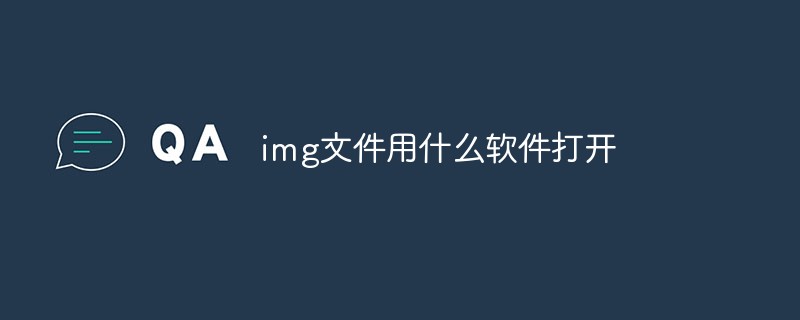
이 글의 운영 환경: Windows 7 시스템, DELL G3 컴퓨터, HDCOPY v2.104 버전
CD 이미지 파일의 일종
WinRAR로 압축 해제 가능
다음으로 로드 가능 가상 광 드라이브 소프트웨어
예: DAEMON
ISO는 가상 광 드라이브 소프트웨어로 열 수 있는 디스크의 이미지 파일입니다.
IMG는 이미지 파일입니다.
HDCOPY 또는 DAEMON 소프트웨어를 사용할 수 있습니다. HDCOPY 사용 방법에 대해 간략하게 설명하겠습니다.
1. HDCOPY의 기본 인터페이스에 들어간 다음(참고: 순수 DOS에서 사용해야 함) 플로피 디스크를 삽입하면 일반적으로 자동으로 읽기가 시작됩니다. 그렇지 않은 경우 읽기를 선택합니다. 그런 다음 Enter를 누르십시오(원본 플로피 디스크에 불량 섹터가 있으면 다시 읽으려고 시도합니다). 완료 후 일반적으로 자동으로 기록되는 새 플로피 디스크를 삽입하십시오. 그렇지 않은 경우 쓰기를 선택하십시오.
2. IMG 파일 해제와 관련하여 양식 파일 가져오기를 선택한 다음 아래 IMG 파일이 있는 디렉터리를 입력하세요. 완료 후 빈 플로피 디스크를 삽입하면 자동으로 해제된 내용이 기록됩니다. 그렇지 않다면 WRITE를 누르세요.
3. IMG 파일로 압축하는 경우 압축할 플로피 디스크를 삽입하면 일반적으로 자동으로 읽혀집니다. 완료 후 파일에 넣기를 선택하고 아래에 저장해야 할 디렉터리와 파일 이름을 입력합니다. 확장자는 IMG를 추가할 필요가 없으며 자동으로 추가됩니다.
더 많은 관련 지식을 알고 싶다면 FAQ 칼럼을 방문해주세요!
위 내용은 img 파일을 열 때 어떤 소프트웨어를 사용합니까?의 상세 내용입니다. 자세한 내용은 PHP 중국어 웹사이트의 기타 관련 기사를 참조하세요!

핫 AI 도구

Undresser.AI Undress
사실적인 누드 사진을 만들기 위한 AI 기반 앱

AI Clothes Remover
사진에서 옷을 제거하는 온라인 AI 도구입니다.

Undress AI Tool
무료로 이미지를 벗다

Clothoff.io
AI 옷 제거제

Video Face Swap
완전히 무료인 AI 얼굴 교환 도구를 사용하여 모든 비디오의 얼굴을 쉽게 바꾸세요!

인기 기사

뜨거운 도구

메모장++7.3.1
사용하기 쉬운 무료 코드 편집기

SublimeText3 중국어 버전
중국어 버전, 사용하기 매우 쉽습니다.

스튜디오 13.0.1 보내기
강력한 PHP 통합 개발 환경

드림위버 CS6
시각적 웹 개발 도구

SublimeText3 Mac 버전
신 수준의 코드 편집 소프트웨어(SublimeText3)

뜨거운 주제
 7671
7671
 15
15
 1393
1393
 52
52
 1206
1206
 24
24
 91
91
 11
11
 73
73
 19
19


